Sie können sich nicht nur Ihren Lieblingsfilm oder Ihre Lieblingsfernsehsendung auf Fernsehgeräten ansehen, sondern auch auf die Mediaplayer-Software zurückgreifen und sie auf Ihrem Computer ansehen. Der unsachgemäße Mediaplayer kann jedoch nur zu enttäuschenden Erfahrungen führen. AVI ist beispielsweise ein weniger komprimierter Container zum Speichern von Video- und Audiodaten. Es bietet qualitativ hochwertige audiovisuelle Inhalte. Um die Originalqualität zu erhalten, benötigen Sie eine ordnungsgemäße a AVI-Player für Ihre Maschine. Das können Sie aus diesem Beitrag lernen.
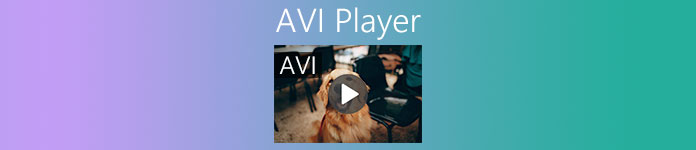
- Teil 1: Beste Crossing-Plattform für AVI-Player
- Teil 2: Top 4 AVI-Player für Mac
- Teil 3: Top 4 AVI-Player für PC
- Teil 4: Häufig gestellte Fragen zum AVI Player
Teil 1: Beste Crossing-Plattform für AVI-Player
Apeaksoft Blu-ray-Player ist die beste Wahl auf unserer Liste, auch weil Sie die volle Kontrolle über die AVI-Wiedergabe haben. Darüber hinaus verwendet es Hardware- und Softwarebeschleunigung, um ein reibungsloses Erlebnis zu bieten.
- Vorteile
- Unterstützt fast alle Multimediaformate, einschließlich AVI und 4K.
- Optimieren Sie die Video- und Audioqualität automatisch.
- Steuern Sie die AVI-Wiedergabe mit einer intuitiven Benutzeroberfläche.
- Bieten Sie Bonusfunktionen wie Schnappschüsse, Audio-Equalizer usw.
- Nachteile
- Es erfordert eine Lizenz nach der kostenlosen Testversion.
So spielen Sie eine AVI-Datei ab
Schritt 1Öffnen Sie ein AVI
Der beste AVI-Player bietet zwei Versionen, eine für Windows 10/8/7 und die andere für Mac. Installieren Sie das richtige auf Ihrem Computer und starten Sie es. Drücke den Open File Schaltfläche, um den Datei-Öffnen-Dialog auszulösen. Suchen und wählen Sie das AVI-Video aus und klicken Sie auf Öffne.

Schritt 2Steuern Sie die Wiedergabe
Nach dem Laden von AVI wird Ihnen das AVI-Player-Fenster angezeigt. Mit den Tasten unten können Sie die Wiedergabe steuern, z. B. Wiedergabe, Pause, Stopp, schneller Vorlauf, Rücklauf usw. Wenn der Ton zu laut oder zu leise ist, stellen Sie die Volume Schieberegler. Klicken Sie im wichtigen Moment auf die Kamera Klicken Sie auf die Schaltfläche, um einen Schnappschuss zu machen.

Schritt 3Video und Audio anpassen
Zusätzlich zu den grundlegenden Steuerelementen unten können Sie Audiospur, Stereo, Audiokanal, Untertitel und mehr im Steuergriffe Menü in der oberen Menüleiste. Wenn das Bild zu dunkel ist, gehen Sie zum Tools Menü und wählen Sie Effekte. Dann können Sie einstellen Helligkeit und andere Optionen. Erweiterte Funktionen warten darauf, von Ihnen entdeckt zu werden.

Teil 2: Top 4 AVI-Player für Mac
Top 1: VLC Media Player
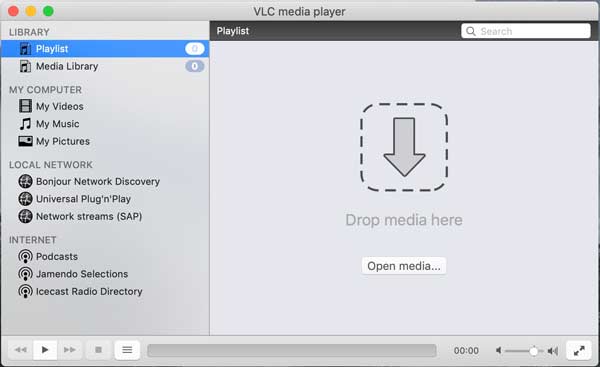
VLC Media Player ist ein Open-Source-AVI-Player für Mac und PC. Daher kann es jeder nutzen, ohne einen Cent zu bezahlen. Darüber hinaus bietet VLC eine Vielzahl von Bonusfunktionen wie die Videokonvertierung.
- Vorteile
- Spielen Sie lokale AVI-Videos reibungslos ab.
- Steuern Sie die Wiedergabe mit Verknüpfungen.
- Fügen Sie ein großes Paket von Codecs hinzu.
- Videos aufnehmen für die Offline-Wiedergabe.
- Nachteile
- Die Schnittstelle ist veraltet und kann nicht angepasst werden.
- Einige Funktionen sind in der Menüleiste versteckt und schwer zu bedienen.
Top 2: UMPlayer
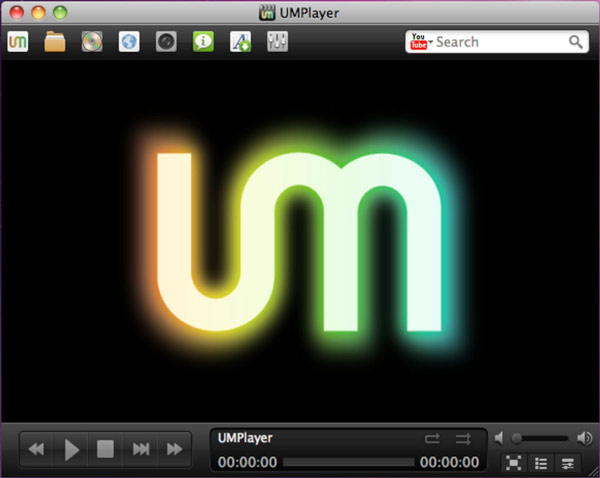
Als einer der besten AVI-Player für Mac macht UMPlayer das Anzeigen von Videos viel einfacher. Es enthält fast alle Funktionen im Zusammenhang mit der AVI-Wiedergabe in einer attraktiven Benutzeroberfläche. Obwohl einige Probleme auftreten, ist die Verwendung auf dem Mac kostenlos.
- Vorteile
- Arbeiten Sie mit einer verständlichen Oberfläche.
- Machen Sie Screenshots, während Sie Videos abspielen
- Leicht und spielen Sie Videos reibungslos ab.
- Passen Sie die Audio- und Untertitelverzögerung an.
- Nachteile
- Einige Funktionen funktionieren nicht gut.
- Es unterstützt keine Blu-ray-Wiedergabe.
Top 3: Elmedia Player
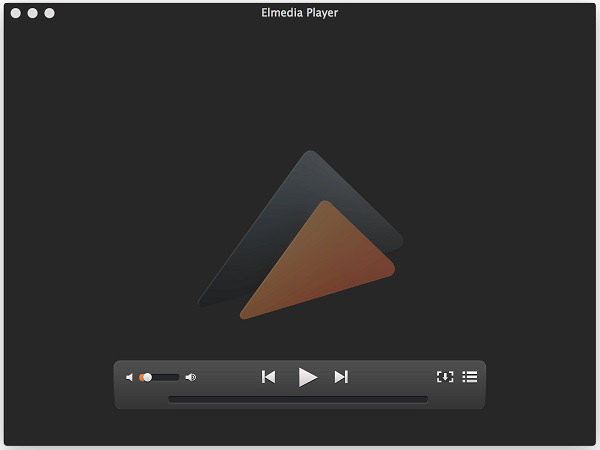
Wenn Sie über genügend Budget verfügen, ist Elmedia Player der beste AVI-Player für Ihren Mac-Computer. Es bietet eine kostenlose und eine Pro-Version. Sie können jedoch nur die vollen Funktionen und erweiterten Tools für 19.95 USD erhalten.
- Vorteile
- Spielen Sie eine Vielzahl von Videoformaten ab.
- Streamen und AVI . spielen zu verschiedenen Geräten.
- Unterstützt hochwertige AVI-Wiedergabe.
- Nachteile
- Aufgrund vieler Funktionen gibt es Hängeprobleme.
- In der kostenlosen Version kann sich der Ton verzögern.
Top 4: Cisdem-Videoplayer
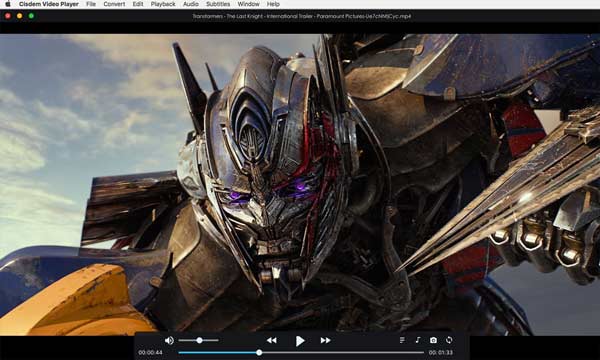
Cisdem Video Player ist ein weiterer kostenloser AVI-Player für Mac. Es ist vollständig kompatibel mit fast allen gängigen Videoformaten, einschließlich AVI, MOV, WMV und mehr auf dem Mac. Darüber hinaus gewährleistet es die Wiedergabe hochwertiger Videodateien.
- Vorteile
- Spielen Sie 1080p- und 4K-Videos ab.
- Unterstützt mehr als 100 Formate.
- Rüsten Sie sich mit einer anständigen Schnittstelle aus.
- Untertitel in verschiedenen Sprachen laden.
- Nachteile
- Dieser AVI-Player ist nur für Mac verfügbar.
- Für einige Funktionen ist eine zusätzliche Zahlung erforderlich.
Teil 3: Top 4 AVI-Player für PC
Top 1: GOM-Spieler
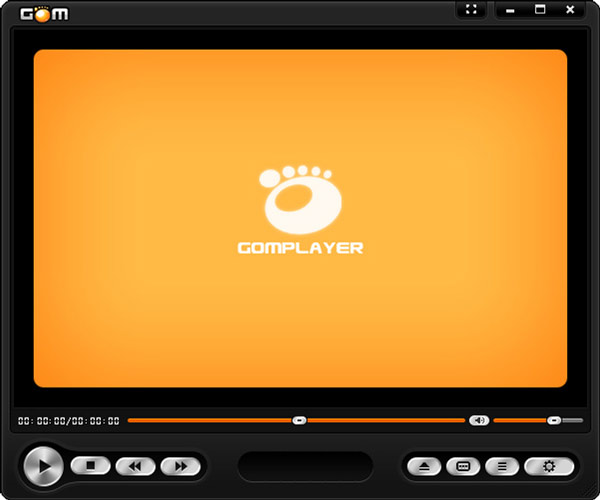
Obwohl GOM Player ein kostenloser AVI-Player ist, bietet er viele Funktionen, die Sie in kostenpflichtiger Software finden. Es unterstützt AVI und andere gängige Videoformate durch das interne Codec-Paket. Darüber hinaus ist es mit Open-Source-Codecs erweiterbar.
- Vorteile
- Reparieren und spielen Sie defekte AVI-Dateien ab.
- Bieten Sie eine mobile App für iOS und Android an.
- Völlig kostenlos.
- Nachteile
- Das Installationsprogramm enthält zusätzliche Software wie Opencandy.
- Es kann keine DVDs abspielen.
Top 2: PotPlayer
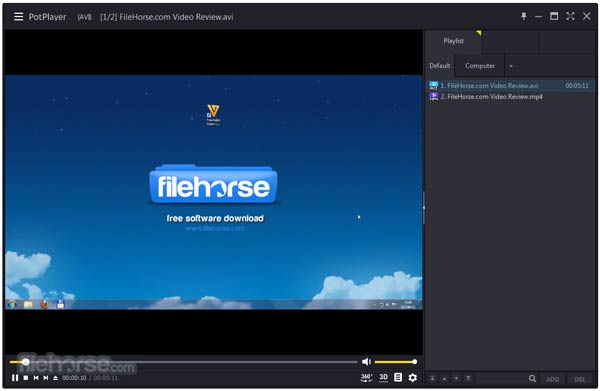
PotPlayer ist ein kostenloser AVI-Player, der von einem koreanischen Softwareunternehmen veröffentlicht wurde. Als leichter Mediaplayer funktioniert er auch auf alten PCs flüssig. Darüber hinaus bietet es reichlich Codecs und unterstützt externe Codec-Pakete.
- Vorteile
- Fügen Sie AVI-Dateien zu Wiedergabelisten für die kontinuierliche Wiedergabe hinzu.
- Aktualisieren und beheben Sie Fehler häufig.
- Unterstützt GPU-Beschleunigung.
- Bieten umfangreiche Konfigurationsmöglichkeiten.
- Nachteile
- Es gibt keine Hilfedatei im Player.
- Das Video-Rendering ist nicht sehr gut.
Top 3: DivX-Player
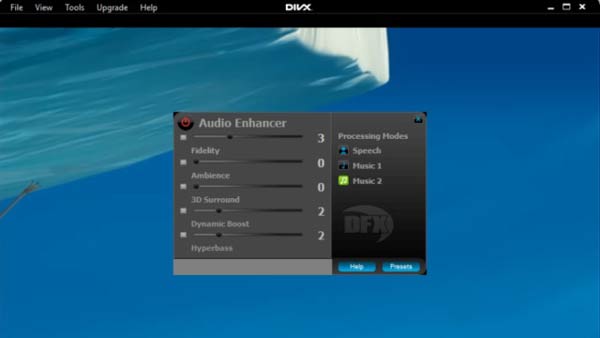
DivX Player ist ein weiterer AVI-Player, den Sie auf dem PC verwenden sollten. Es ist in der Lage, Videodateien bis zu einer Auflösung von 4K abzuspielen. Die Vollversion enthält sowohl grundlegende als auch erweiterte Funktionen. Die integrierte Medienbibliothek ermöglicht Ihnen die schnelle Verwaltung von Videos.
- Vorteile
- Spielen Sie AVI-Videos reibungslos auf PC und Mac ab.
- Unterstützt hochwertige Videowiedergabe.
- Übertragen Sie den Bildschirm auf externe Geräte.
- Nachteile
- Die Liste der Eingabeformate ist etwas kurz.
Top 4: 5KPlayer
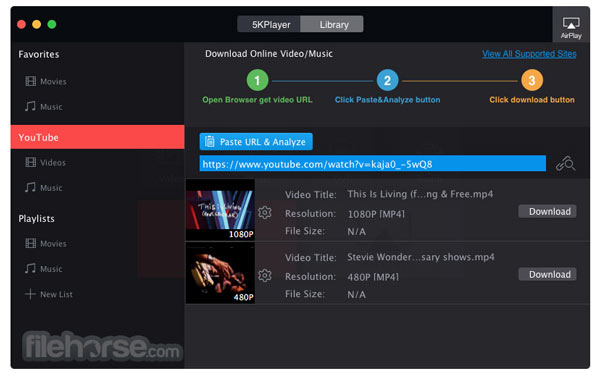
Wie der Name schon sagt, ist 5KPlayer ein hochwertiger AVI-Player für Windows und Mac. Die 5K-Videowiedergabe hebt es hervor. Darüber hinaus können Benutzer Videos von verschiedenen Websites herunterladen.
- Vorteile
- Kompatibel mit allen gängigen Video-/Audioformaten wie AVI, MP4, MKV usw.
- Spielen Sie AVI-Videodateien perfekt ab.
- Online-Videos herunterladen.
- Nachteile
- Es ist groß und kann Ihren PC verlangsamen.
Teil 4: Häufig gestellte Fragen zum AVI Player
Warum kann ich unter Windows 10 keine AVI-Dateien abspielen?
Standardmäßig unterstützt Windows Media Player unter Windows 10 AVI. Wenn Ihre AVI-Dateien jedoch beschädigt und beschädigt sind, können Sie sie nicht ohne Reparatur öffnen oder abspielen.
Können DVD-Player AVI abspielen?
Obwohl einige neuere DVD-Player AVI-Dateien wiedergeben können, spielen sie nur AVI mit DivX-Codec ab. AVI ist jedoch ein Container, der verschiedene Videocodecs wie DivX, Xvid, MPEG-4, H.263, WMV usw. enthalten kann. Sie müssen den Codec in Ihren AVI-Dateien überprüfen und dann wiedergeben.
Wie kann man kaputte AVI-Dateien ansehen?
Einige Videoplayer können beschädigte AVI-Dateien reparieren, z. B. VLC und GOM Player.
Fazit
Dieser Artikel hat Ihnen die 9 besten AVI-Player für Windows und Mac genannt. Einige von ihnen sind absolut kostenlos, wie VLC und PotPlayer, aber andere erfordern eine Lizenz oder eine Art von Zahlung, wie Elmedia Player. Der Apeaksoft Blu-ray Player ist die beste Option, wenn Sie die hervorragende Erfahrung machen möchten. Mehr Fragen? Bitte schreibe sie in den Kommentarbereich unter diesem Beitrag.




